Iki Administratorius
Įprasta klaida, su kuria gali susidurti vartotojai, atidarydami „Active Directory“ vartotojus ir kompiuterius, yra ta, kad ji negali prisijungti prie domeno. Pasirodžiusiame klaidos pranešime sakoma, kad „Pavadinimo informacijos“ rasti negalima, nes „Nurodyto domeno nėra arba jo negalima susisiekti“. Jis taip pat siūlo vartotojui susisiekti su sistemos administratoriumi ir patikrinti, ar konkretus domenas yra sukonfigūruotas ir šiuo metu yra prisijungęs. „Gerai“ yra vienintelė galimybė, išskyrus raudoną mygtuką x, norint uždaryti klaidos laukelį.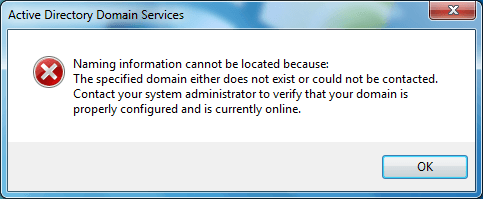
Kas sukelia šią klaidą ir kaip ją išspręsti?
Pradėti su, „Active Directory“ reiškia katalogų paslaugą, kurią „Microsoft“ teikia „Windows“ domenų tinklams. Jo funkcija yra suteikti įgaliojimus vartotojams ir įrenginiams, dirbantiems domeno tinkle. AD taip pat padeda įdiegti ir atnaujinti tam tikras programas ir programinę įrangą. „Active Directory“ vartotojai ir kompiuteriai yra pagrindinis „Active Directory“ paslaugų valdymo įrankis. Taigi tai yra problema, kai „Active Directory“ vartotojai ir kompiuteriai negali prisijungti prie domeno.
Gali būti kelios šios klaidos priežastys
- Jūsų kompiuteris gali būti ne „Windows“ domeno dalis. Turėsite tai patvirtinti. Jei jūsų kompiuteris neprijungtas prie domeno, turėtumėte jį prijungti atlikdami kelis paprastus veiksmus:
- Dešiniuoju pelės mygtuku spustelėkite Mano kompiuteris arba Šis kompiuteris darbalaukyje
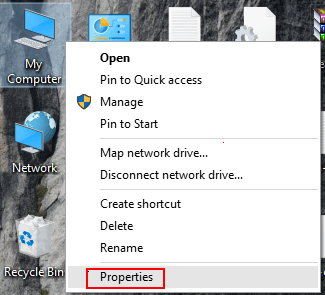
- Pasirinkite Ypatybės.
- Spustelėkite Išplėstiniai sistemos nustatymai kairiajame meniu
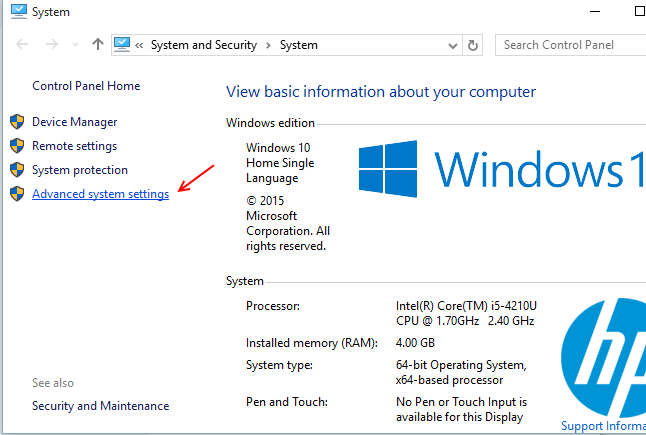
- Skirtuke Kompiuterio pavadinimas pasirinkite Keisti dabar.
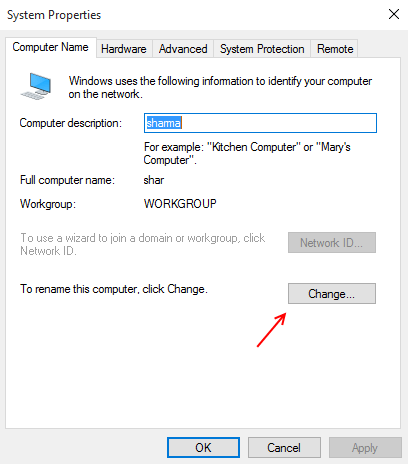
- Dialogo lange Kompiuterio vardo / domeno pakeitimai rasite parinktis skiltyje „Narys“. Bus pateiktos dvi parinktys: domenas ir darbo grupė.
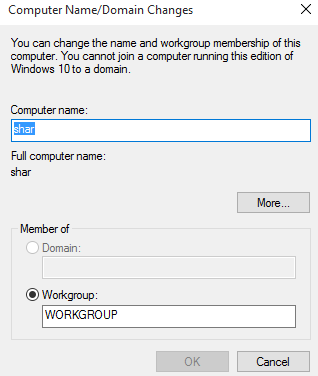
- Pasirinkite Domenas ir pateiktame laukelyje įveskite reikiamo domeno pavadinimą.
- Tada spustelėkite „Gerai“.
- „Windows“ dabar paprašys jūsų domeno prisijungimo duomenų ir inicijuos jūsų kompiuterį kaip domeno narį.
Norėdami, kad naujas domenas veiktų, turėsite iš naujo paleisti kompiuterį.
-Jei esate prisijungę prie tinklo, neturinčio prieigos prie jums reikalingo domeno, turėsite surasti ir prisijungti prie tinklo, kuris yra prijungtas prie to domeno.
-Jei jūsų problema kitokia, gali tekti rankiniu būdu prisijungti prie domeno. Šiuos veiksmus galite atlikti:
- Kai pasirodys klaidos laukelis, spustelėkite Gerai, o atidarytame „Active Directory“ vartotojų ir kompiuterių lange dešiniuoju pelės mygtuku spustelėkite „Active Directory vartotojai ir kompiuteriai“ po užduočių juosta.
- Pasirodžiusiame meniu pasirinkite parinktį „Keisti domeną“. Dabar galite arba Naršyti po reikiamą domeną, arba patys įvesti vardą, kurio pageidaujate.
Problemų sprendimas
Jei pastebėsite, kad esate sėkmingai prisijungę prie savo domeno, bet vis tiek negalite prisijungti prie „Active Directory“, galite pabandyti
- Pašalinkite kompiuterį iš domeno.
- Pridėkite jį kaip darbo grupės narį.
- Dabar paleiskite kompiuterį iš naujo ir vėl prijunkite jį prie domeno. Jums gali tekti iš naujo paleisti iš naujo, kad prisijungtumėte prie domeno, tačiau metodas yra išbandytas ir greičiausiai veiks.
- Jei net tai neveikia, gali tekti ištrinti kompiuterio abonementą iš sistemos „Active Directory“, katalogas gali būti sugadintas.
- Net jei ji iš tikrųjų nėra sugadinta, paskyros ištrynimas gali padėti ištaisyti tinklo problemas, dėl kurių „Active Directory“ galėjo neatsakyti į domeną.


